win10系统如何正确卸载edge浏览器 win10系统正确卸载edge浏览器的方法
更新时间:2023-01-14 14:05:00作者:qin
现在很多同学们都在自己的win10精简版系统电脑上下载了自己喜欢的浏览器,那win10系统自带的edge浏览器就显得有点多余,既然不需要使用它,一般情况下同学们都会将其删掉,但是一般卸载软件的方法卸载不掉,其实卸载的方法很简单,下面让我们一起看看win10系统正确卸载edge浏览器的方法。
具体方法如下:
1、打开开始菜单,找到powershell
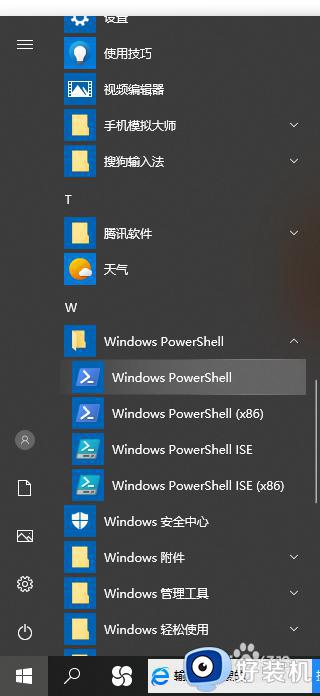
2、右击使用管理员权限打开powershell,进入蓝色命令界面。

3、查找microsoft edge包,输入get-appxpackage *edge*。
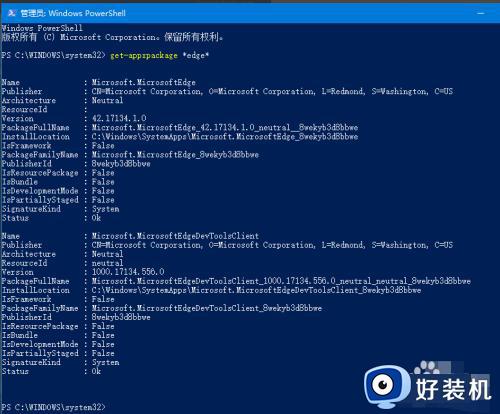
4、接着找到microsoft edge包下的,packagefullname包名字,如图。鼠标选中,复制。

5、移除microsoft edge接着输入命令Remove-appxpackage 接packagefullname包名。
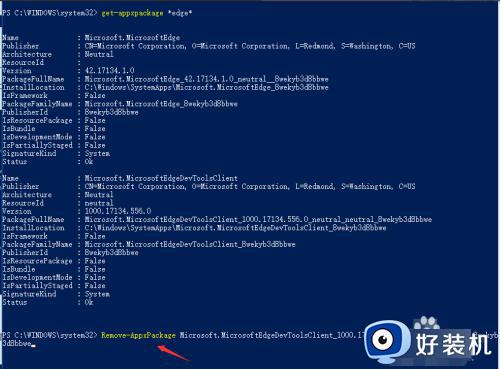
6、回车之后,进入win10系统的microsoft edge,移除操作初始化。

7、移除成功之后,再次打开microsoft edge会无法调用使用了。若提示如下信息,表示其他用户没有卸载,需要单独都执行一下。
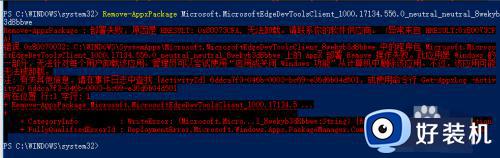
win10系统正确卸载edge浏览器的方法就为用户们详细分享到这里了,可以根据上述方法步骤进行解决哦,希望本篇教程对大家有所帮助,更多精彩教程请关注好装机官方网站。
win10系统如何正确卸载edge浏览器 win10系统正确卸载edge浏览器的方法相关教程
- win10的edge怎么卸载 win10自带浏览器edge的卸载方法
- win10edge浏览器为什么无法卸载 win10edge浏览器无法卸载的解决方法
- win10如何强制卸载edge浏览器 win10强制卸载edge浏览器的操作步骤
- win10 edge 卸载方法 win10浏览器edge怎么卸载
- win10怎样卸载ie浏览器 win10系统卸载ie浏览器的步骤
- win10edge卸载怎么操作 卸载win10系统edge浏览器的方法
- windows10卸载edge浏览器教程 windows10怎么卸载edge浏览器
- win10的microsoft edge怎么卸载_win10如何卸载microsoft edge
- window10怎么卸载microsoft edge window10如何卸载microsoft edge浏览器
- 卸载windows10家庭中文版的edge方法 怎么卸载windows10系统edge浏览器
- win10拼音打字没有预选框怎么办 win10微软拼音打字没有选字框修复方法
- win10你的电脑不能投影到其他屏幕怎么回事 win10电脑提示你的电脑不能投影到其他屏幕如何处理
- win10任务栏没反应怎么办 win10任务栏无响应如何修复
- win10频繁断网重启才能连上怎么回事?win10老是断网需重启如何解决
- win10批量卸载字体的步骤 win10如何批量卸载字体
- win10配置在哪里看 win10配置怎么看
win10教程推荐
- 1 win10亮度调节失效怎么办 win10亮度调节没有反应处理方法
- 2 win10屏幕分辨率被锁定了怎么解除 win10电脑屏幕分辨率被锁定解决方法
- 3 win10怎么看电脑配置和型号 电脑windows10在哪里看配置
- 4 win10内存16g可用8g怎么办 win10内存16g显示只有8g可用完美解决方法
- 5 win10的ipv4怎么设置地址 win10如何设置ipv4地址
- 6 苹果电脑双系统win10启动不了怎么办 苹果双系统进不去win10系统处理方法
- 7 win10更换系统盘如何设置 win10电脑怎么更换系统盘
- 8 win10输入法没了语言栏也消失了怎么回事 win10输入法语言栏不见了如何解决
- 9 win10资源管理器卡死无响应怎么办 win10资源管理器未响应死机处理方法
- 10 win10没有自带游戏怎么办 win10系统自带游戏隐藏了的解决办法
